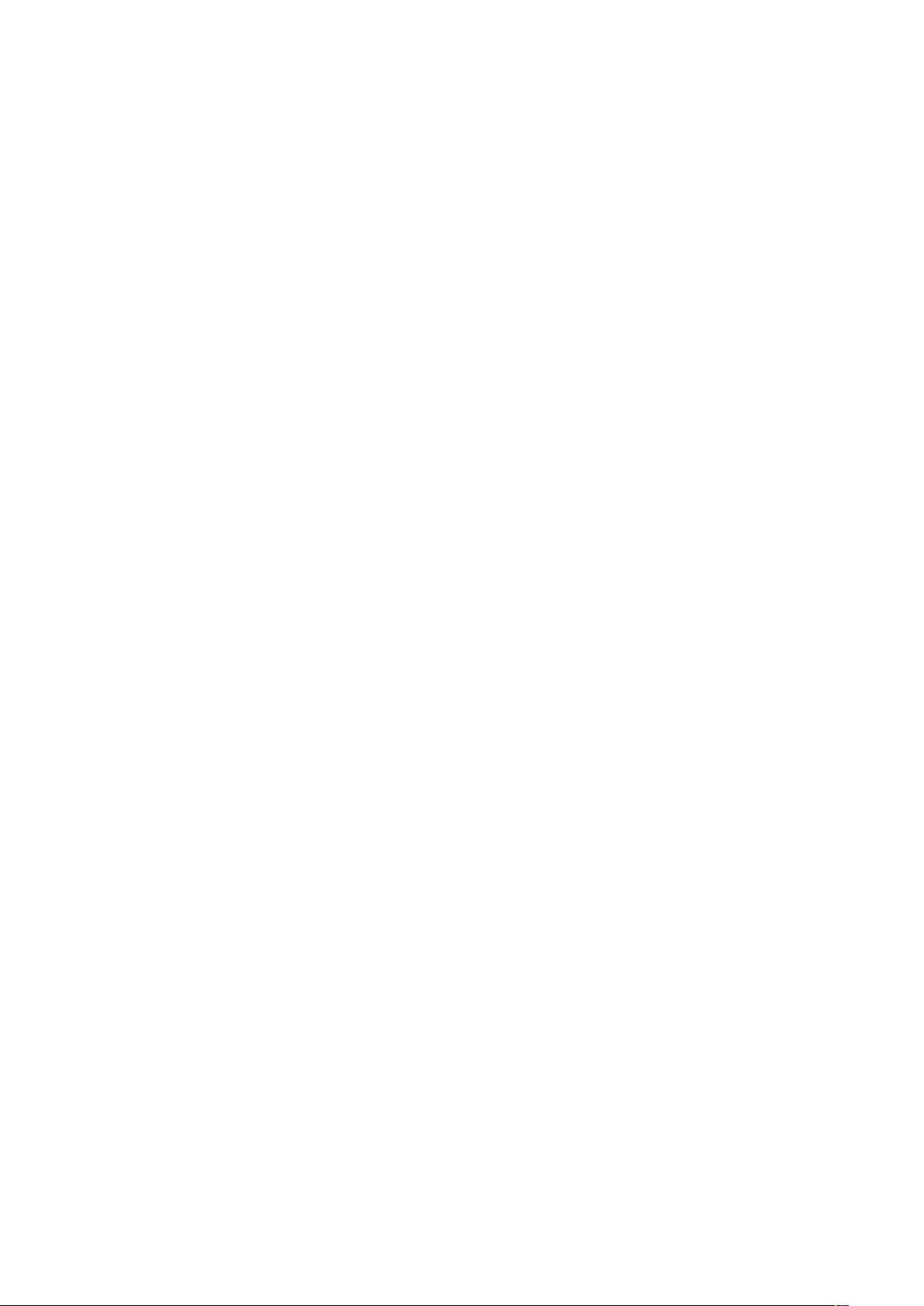Winform程序打包详细教程:从新建安装部署项目到生成安装文件
需积分: 9 81 浏览量
更新于2024-09-11
收藏 606KB DOC 举报
"Winform 程序打包详解"
Winform 程序打包是指将 Winform 应用程序打包成一个独立的安装包,以便于用户安装和使用。下面是 Winform 程序打包的详细过程。
**新建安装部署项目**
首先,需要在 Visual Studio 中新建一个安装部署项目。打开 Visual Studio,点击“新建项目”,选择“其他项目类型”->“安装与部署”->“安装向导”(安装项目也一样),然后点击“确定”。在下一步中,需要选择安装向导的类型,可以选择“安装程序”或“卸载程序”。
**安装向导**
在安装向导中,需要点击“下一步”或直接点击“完成”。在安装向导完成后,即可进入项目文件夹。
**开始制作**
在项目文件夹中,需要双击“应用程序文件夹”,在右边的空白处右击,选择“添加”->“文件”,将应用程序的可执行文件和相应的类库和组件添加进来。然后,右击可执行文件,创建快捷方式,然后把快捷方式分别剪切或复制到左边的“用户的程序菜单”和“用户桌面”中。这样,安装程序安装完成后会在“开始”->“所有程序”和“桌面”上生成程序的快捷方式。
**属性设置**
在“应用程序文件夹”中,需要右击打开属性对话框,将属性中的“defaultlocation”的路径中的“[manufacturer]”去掉,不然的话做好的安装程序默认安装目录会是“c:\program files\用户名\安装解决方案名称”。然后,打开解决方案管理器,右击解决方案名称,选择“属性”。在打开的属性页中,选择“系统必备”,在打开的系统必备页中,选中.Net Framework 组件的选择项,这个选项默认是没有选中的。
**生成安装文件**
好了,到目前为止,我们已经完成了 99% 的工作。现在,点击“生成”->“生成解决方案”,哈,生成成功!
**制作完成**
现在,打开解决方案文件夹下的 debug 文件夹,就可以看到生成的安装文件了。
**卸载功能的添加**
在上面的文章中,我们只介绍了简单的生成安装的方法,但是在 VS.NET 2005 下并没有直接生成卸载程序的功能,因此我们需要使用 msi 来实现卸载功能。首先,在添加应用程序项目的时候,需要多添加一个 msiexec.exe 进去,这个文件在 C:\Windows\System32 文件夹下。添加进去以后,为了让他更像个卸载程序,把他的名字改成“Uninstall.exe”,当然这个关系不大,改不改都行的。然后,给他创建一个快捷方式,放到桌面或者“开始-程序”中。
2010-05-14 上传
2009-09-26 上传
2011-06-27 上传
2011-12-20 上传
2011-06-29 上传
2011-05-05 上传
点击了解资源详情
点击了解资源详情
点击了解资源详情
zeng_zhao
- 粉丝: 2
- 资源: 14
最新资源
- Raspberry Pi OpenCL驱动程序安装与QEMU仿真指南
- Apache RocketMQ Go客户端:全面支持与消息处理功能
- WStage平台:无线传感器网络阶段数据交互技术
- 基于Java SpringBoot和微信小程序的ssm智能仓储系统开发
- CorrectMe项目:自动更正与建议API的开发与应用
- IdeaBiz请求处理程序JAVA:自动化API调用与令牌管理
- 墨西哥面包店研讨会:介绍关键业绩指标(KPI)与评估标准
- 2014年Android音乐播放器源码学习分享
- CleverRecyclerView扩展库:滑动效果与特性增强
- 利用Python和SURF特征识别斑点猫图像
- Wurpr开源PHP MySQL包装器:安全易用且高效
- Scratch少儿编程:Kanon妹系闹钟音效素材包
- 食品分享社交应用的开发教程与功能介绍
- Cookies by lfj.io: 浏览数据智能管理与同步工具
- 掌握SSH框架与SpringMVC Hibernate集成教程
- C语言实现FFT算法及互相关性能优化指南